X
Nuestro equipo de editores e investigadores capacitados han sido autores de este artículo y lo han validado por su precisión y amplitud.
El equipo de contenido de wikiHow revisa cuidadosamente el trabajo de nuestro personal editorial para asegurar que cada artículo cumpla con nuestros altos estándares de calidad.
Este artículo ha sido visto 1144 veces.
Este wikiHow te enseñará cómo silenciar el micrófono de un iPhone durante una llamada telefónica.
Pasos
Método 1
Método 1 de 2:Silenciar el micrófono durante una llamada
Método 1
-
1Abre la aplicación "Teléfono" en tu iPhone. Es la que tiene como ícono un teléfono blanco sobre un fondo verde.
-
2Haz una llamada. Puedes hacerlo de distintas maneras:
- Toca Teclado en la parte inferior de la pantalla, ingresa un número de teléfono y toca el botón verde con el ícono del teléfono blanco.
- Toca Contactos en la parte inferior de la pantalla, luego el nombre de un contacto y luego el botón de llamada en la parte superior de la página.
- Toca Recientes o Favoritos en la parte inferior de la pantalla y luego el nombre de un contacto.
-
3Toca Silencio en el teclado de tu iPhone. Para que estas opciones aparezcan en la pantalla es necesario que el teléfono esté al menos a 30 cm de distancia de tu cara. En algunos modelos de iPhone debes tocar "Ocultar" para dejar de mostrar el teclado numérico y acceder a la opción de silencio.Anuncio
Método 2
Método 2 de 2:Silenciar un video
Método 2
-
1Abre la aplicación "Fotos" en tu iPhone. Es la que tiene como ícono un molinete de varios colores sobre un fondo blanco.
-
2Toca la pestaña Álbumes. Está en la esquina inferior derecha de la pantalla.
- Si al abrir Fotos aparece una foto, toca el botón "atrás" en la esquina superior izquierda de la pantalla y luego Álbumes, también en la esquina superior izquierda.
-
3Toca Videos. Es posible que tengas que desplazarte hacia abajo para ver los videos si tienes muchos álbumes en tu iPhone.
-
4Toca el video que quieras silenciar.
-
5Toca el ícono del deslizador. Lo encontrarás en la parte inferior de la pantalla, a la izquierda del ícono del bote de basura.
-
6Toca el botón …. Lo encontrarás en la parte inferior de la pantalla, a la derecha del ícono ►.
-
7Toca iMovie. iMovie es la aplicación púrpura que está en la parte inferior de la pantalla.
-
8Toca el ícono del altavoz. Está en la esquina superior derecha de la pantalla del video. Al hacerlo, se eliminará el audio del video.
-
9Toca Listo. Esta opción se encuentra en la esquina superior de la pantalla. ¡Tu video quedará silenciado!Anuncio
Consejos
- También puedes silenciar el audio en FaceTime del mismo modo que lo harías en una llamada.
Anuncio
Advertencias
- Recuerda presionar el botón Silencio otra vez para dejar de silenciar el micrófono cuando quieras volver a hablar.
Anuncio
Acerca de este wikiHow
Anuncio




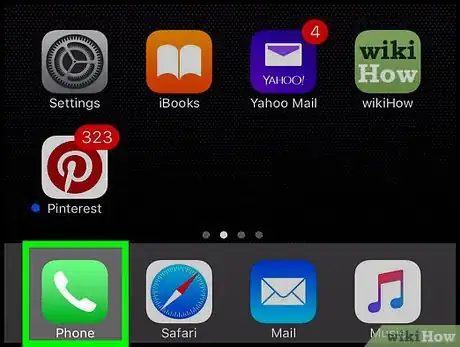

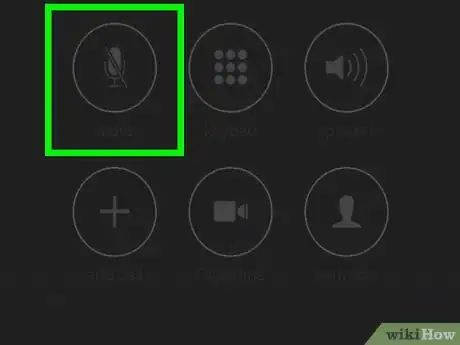
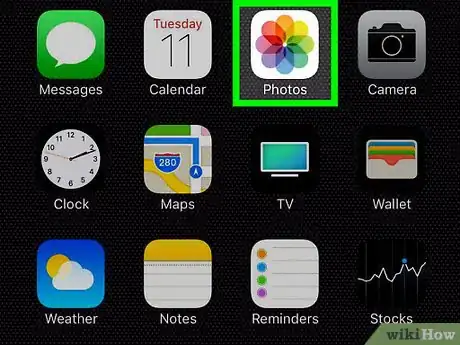
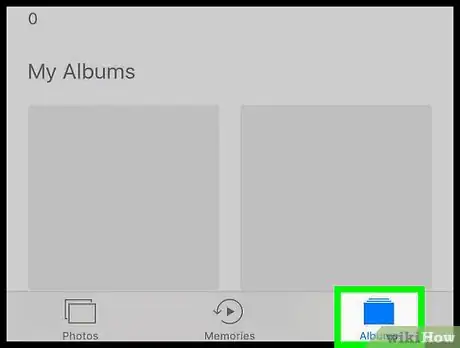
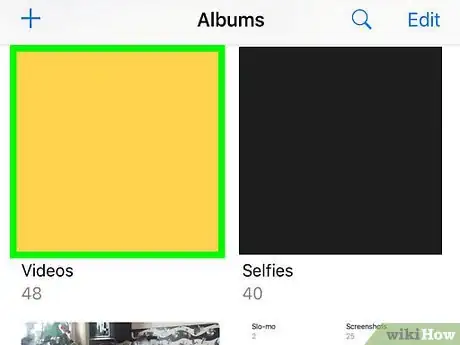
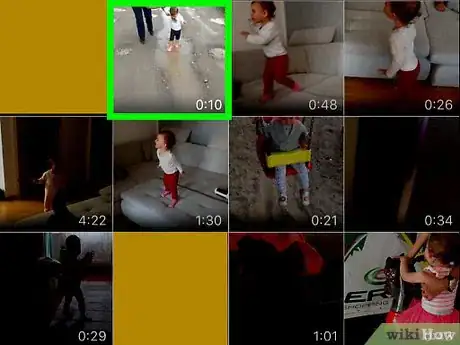
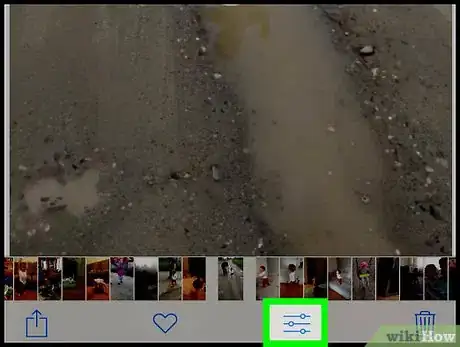

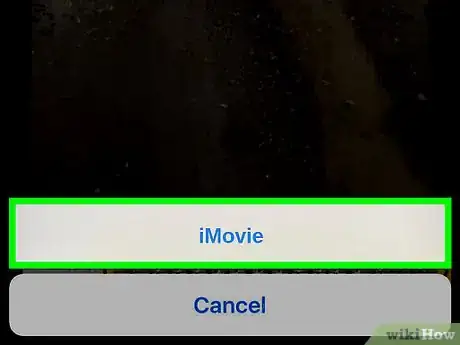
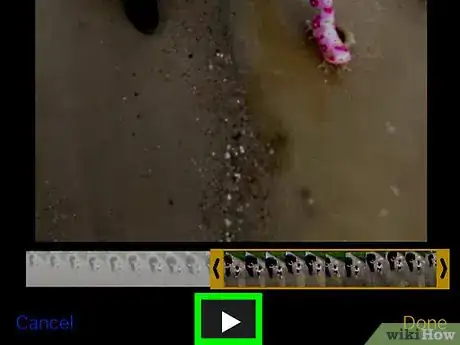
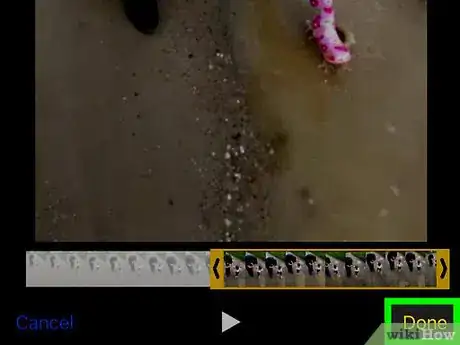

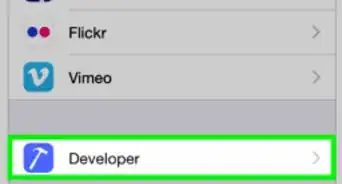

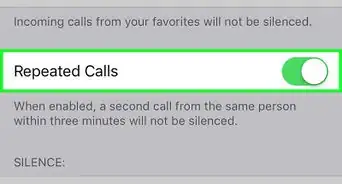


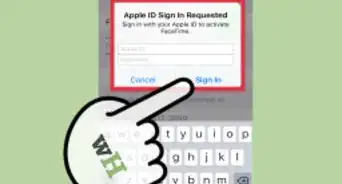
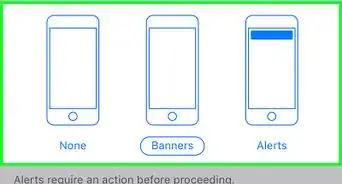


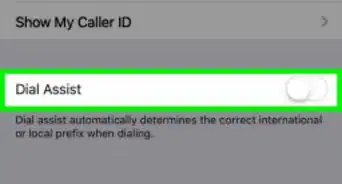
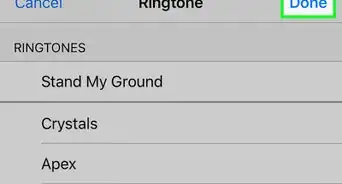


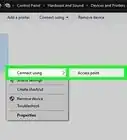
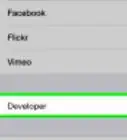

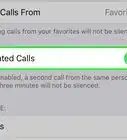

El equipo de contenido de wikiHow revisa cuidadosamente el trabajo de nuestro personal editorial para asegurar que cada artículo cumpla con nuestros altos estándares de calidad. Este artículo ha sido visto 1144 veces.